Eraser是winwin7小编常用的windows使用痕迹清理工具,Eraser可以用来删除电脑中的一些敏感数据,彻底清除整个磁盘中的残留文件。懂计算机的用户都知道,当你删除一个文件的时候,其实系统并没有真正将它从磁盘上进行删除,通过一些备份还原工具还是可以这些删除文件还原到电脑中的。Eraser采用最先进的Gutmann算法,使用起来非常的简单,就像使用格式化工具一样可以超快的彻底清除电脑中的残留数据,还拥有防恢复功能,是用户保护自己隐私数据的好帮手!
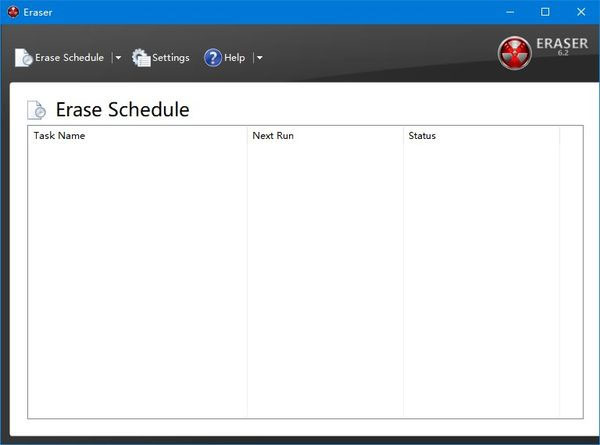
软件功能
1、彻底删除文件;
2、擦除回收站内删除文件;
3、清除驱动器未用磁盘空间(不影响未删除的文件);
4、可以彻底清除以前删除文件的任何痕迹,具有系统集成、计划任务等功能,支持系统外壳,支持文件拖放,以方便用户使用。
5、程序支持最高的 Gutmann 算法 35 次擦除,还内建了符合美国防部国 U.S. DOD 5220.22-M 标准的U.S. DOD 5220.22-M(C and E)擦除算法,可以彻底防止软件和硬件恢复工具的恢复。
6、程序内置了防止软件恢复且速度快的Pseudorandom Data(伪随机数据覆盖)算法,允许用户自己定制擦除算法。
软件安装教程
1、首先从本站下载并解压,得到Eraser源程序,双击运行;
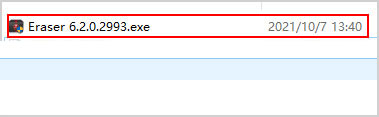
2、进入安装页面后,点击next;
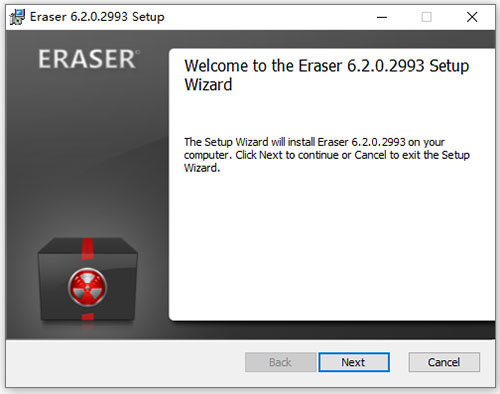
3、勾选I accept the terms in the License Agreement,点击next;
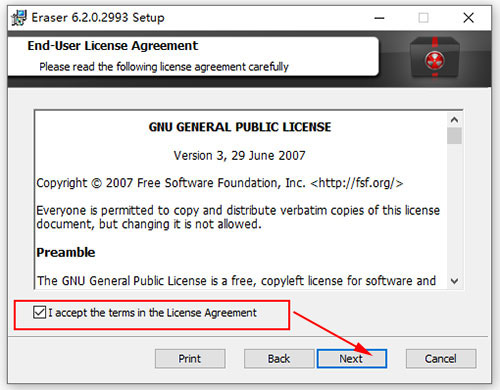
4、点击Typical;
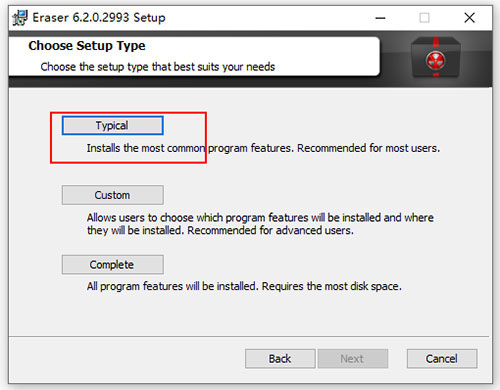
5、点击Install。
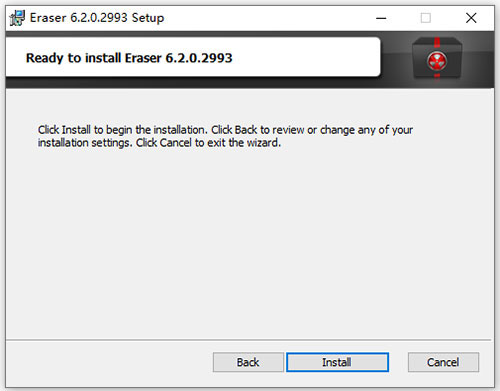
Eraser怎么用?
1、Eraser软件开始运行任务前必须进行参数设置。

2、参数设置-常规设置中,点击选中“启用后台轮询方法计算”和“关机时清楚内存交换文件”。
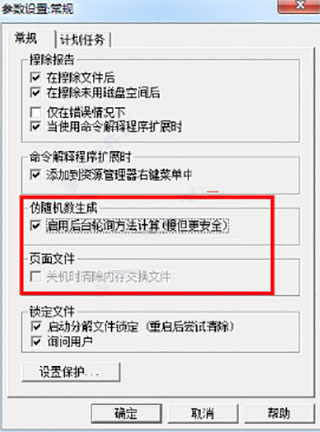
3、参数设置-擦除设置-文件和未使用的磁盘空间中的选项都要选中“2 US DoD 5220.22-M(8-306./E,C and E) 7次”,并点击确定。
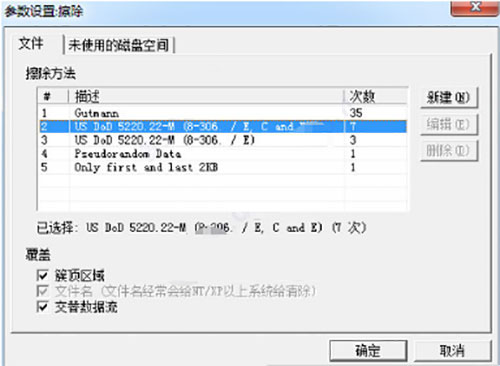
4、设置完成后点击“文件”-“新建任务”。
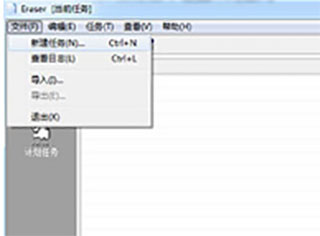
5、选中:“驱动器上的可用的分区”-选择本机硬盘驱动器-完成时选择“无”-点击“确定”。
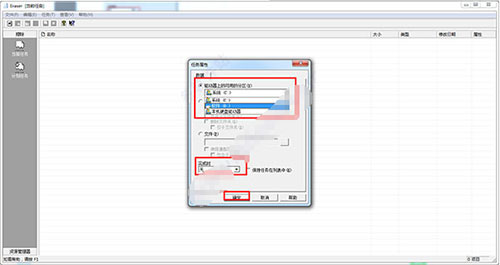
6、之后点击任务(菜单)-“运行”后只需等待软件自动运行结束即可。

注意事项
1、使用Eraser前请删除无用的文件并清空回收站
2、Eraser擦除隐私数据比较耗时,可能500G的硬盘会耗时几小时。
3、请尽量在电脑闲置的时候执行本程序。
4、还有可能会出现填充满整个硬盘的情况,不必担心,处理完成后会消失。
5、处理完后请重启电脑。
Eraser特色
1、内设了合乎美国防部国U.S.DOD5220.22-M标准的U.S.DOD5220.22-M(CandE)擦除算法。
2、内嵌了防止软件恢复且速率飞快的PseudorandomData(伪随机数数据覆盖)算法。
3、具备信息系统集成、任务计划等一系列作用。
4、终端软件机壳,适用文件拖拽,以便于用户。
5、适用最高Gutmann算法35次擦除。应用方式如果你删除一个文件时,电脑操作系统并没有完全删除从硬盘里的文件;它不但能消除从文件系统表文件的引入。文件保存在硬盘上。
直至另一个文件被在它建立的,而且乃至在此之后,有可能根据分析在盘体表面的电磁场,以恢复数据库。
有在文件删除一些问题,大多数因应用写缓存文件,工程施工电脑硬盘和所使用的编码数据的。
各种问题都考虑了,当橡皮擦的设计方案,同时因为这类形象化设计和简单操作界面,你能安全性,快速地从你电脑硬盘删除个人数据信息。
以上便是WinWIn7下载小编给大家分享介绍的Eraser!




 360解压缩软件2023
360解压缩软件2023 看图王2345下载|2345看图王电脑版 v10.9官方免费版
看图王2345下载|2345看图王电脑版 v10.9官方免费版 WPS Office 2019免费办公软件
WPS Office 2019免费办公软件 QQ浏览器2023 v11.5绿色版精简版(去广告纯净版)
QQ浏览器2023 v11.5绿色版精简版(去广告纯净版) 下载酷我音乐盒2023
下载酷我音乐盒2023 酷狗音乐播放器|酷狗音乐下载安装 V2023官方版
酷狗音乐播放器|酷狗音乐下载安装 V2023官方版 360驱动大师离线版|360驱动大师网卡版官方下载 v2023
360驱动大师离线版|360驱动大师网卡版官方下载 v2023 【360极速浏览器】 360浏览器极速版(360急速浏览器) V2023正式版
【360极速浏览器】 360浏览器极速版(360急速浏览器) V2023正式版 【360浏览器】360安全浏览器下载 官方免费版2023 v14.1.1012.0
【360浏览器】360安全浏览器下载 官方免费版2023 v14.1.1012.0 【优酷下载】优酷播放器_优酷客户端 2019官方最新版
【优酷下载】优酷播放器_优酷客户端 2019官方最新版 腾讯视频播放器2023官方版
腾讯视频播放器2023官方版 【下载爱奇艺播放器】爱奇艺视频播放器电脑版 2022官方版
【下载爱奇艺播放器】爱奇艺视频播放器电脑版 2022官方版 2345加速浏览器(安全版) V10.27.0官方最新版
2345加速浏览器(安全版) V10.27.0官方最新版 【QQ电脑管家】腾讯电脑管家官方最新版 2024
【QQ电脑管家】腾讯电脑管家官方最新版 2024 360安全卫士下载【360卫士官方最新版】2023_v14.0
360安全卫士下载【360卫士官方最新版】2023_v14.0